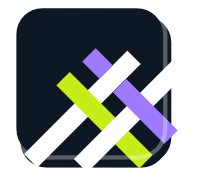ToDesk可在Mac上实现高效远程控制。首先从官网下载安装包并拖入应用程序,首次运行需在隐私与安全性中允许打开;接着登录账号以同步设备信息;然后在系统设置中为ToDesk授予辅助功能和屏幕录制权限;之后通过输入目标设备的设备代码与临时密码即可建立连接;最后可在设置中配置开机自启、固定密码及画质模式等高级功能以优化体验。

如果您希望在Mac设备上实现远程控制或被控操作,ToDesk是一款高效且稳定的远程桌面工具。通过ToDesk,您可以跨平台访问其他设备,进行文件传输、远程调试等操作。以下是ToDesk在Mac系统上的安装与设置步骤。
本文运行环境:MacBook Air M2,macOS Sonoma
一、下载并安装ToDesk客户端
ToDesk的安装过程简单快捷,只需从官网获取对应版本并完成安装即可。
1、打开浏览器,访问ToDesk官方网站,找到“Mac版下载”按钮并点击。
2、下载完成后,双击.dmg安装包文件,将ToDesk图标拖拽至“应用程序”文件夹中完成安装。
3、首次启动时,系统可能会提示“无法验证开发者”,此时需前往“系统设置 > 隐私与安全性”,点击仍要打开以允许运行。
二、注册与登录ToDesk账号
登录账户后可同步设备列表、使用历史记录等功能,提升远程连接管理效率。
1、打开ToDesk应用,点击主界面右上角的“登录”按钮。
2、选择使用手机号、邮箱或第三方账号(如Apple ID)进行注册并完成验证。
3、成功登录后,当前设备将自动出现在您的设备列表中,并显示本机设备代码和临时密码。
三、配置安全访问权限
为确保远程连接的安全性,需要在系统设置中授予ToDesk必要的权限。
1、进入“系统设置 > 隐私与安全性 > 辅助功能”,点击左下角锁图标输入密码解锁。
2、点击“+”号,添加ToDesk应用到允许列表中,并确保其开关已开启。
3、同样方式,在“屏幕录制”权限中也将ToDesk添加进去,否则远程画面无法正常显示。
四、建立远程连接
通过设备代码和临时密码,可快速发起远程控制请求。
1、在目标Mac设备上确认ToDesk正在运行,并记下其设备代码和当前临时密码。
2、在控制端设备打开ToDesk,输入对方的设备代码,点击“远程连接”。
3、输入正确的临时密码后,连接成功,即可开始远程操作。
4、若需长期连接,可设置固定密码,避免每次更换临时密码带来的不便。
五、启用高级功能设置
ToDesk提供多种个性化选项,优化远程体验。
1、进入ToDesk主界面,点击左上角菜单栏中的“设置”图标。
2、在“常规”选项中可设置开机自启、最小化到菜单栏等行为。
3、在“安全”选项中可开启访问锁定、连接确认提醒等功能,防止未经授权的接入。
4、在“显示”选项中调整画质与帧率,根据网络状况选择“流畅优先”或“画质优先”模式。